Ak chceš ako umelec Airbrush kontúry pre svoje dielo, máš k dispozícii množstvo digitálnych nástrojov. Vytvorenie outlines môže byť rozhodujúce na odlíšenie správnych farebných oblastí a na jasné vyjadrenie tvojho kreatívneho dizajnu. V tejto príručke sa dozvieš, ako môžeš s pomocou Adobe Photoshop efektívne vytvárať kontúry. Prejdeme si dve metódy – jedna cez filtre a druhá manuálnym kreslením. Poďme na to!
Najdôležitejšie poznatky
- Môžeš vytvárať kontúry v Photoshope dvoma hlavnými spôsobmi: pomocou štýlového filtra alebo manuálne s použitím štetca.
- Aplikovanie korekcií tónov pomáha optimalizovať detaily obrázku.
- Manuálna metóda ti dáva väčšiu slobodu v navrhovaní tvojich kontúr.
Podrobný návod
Najprv potrebuješ motívovú šablónu, napríklad portrét. Vyber si vhodný výsek pre svoje kontúry.
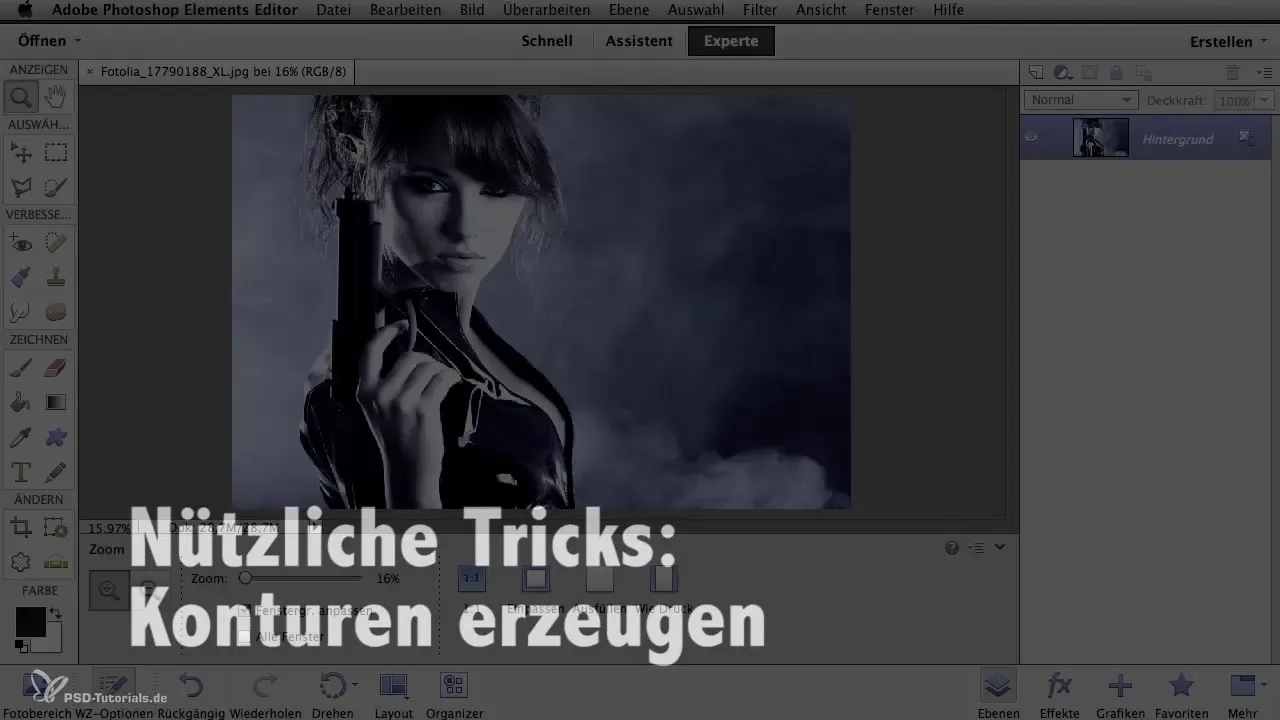
Prejdi na nástroj orezania v Photoshope a vyber oblasť, ktorú chceš. Po uvoľnení motívu aplikuj filter – choď na kartu „Filter“, vyber „Filter na stylizáciu“ a potom zvoľ „Kontúry“.
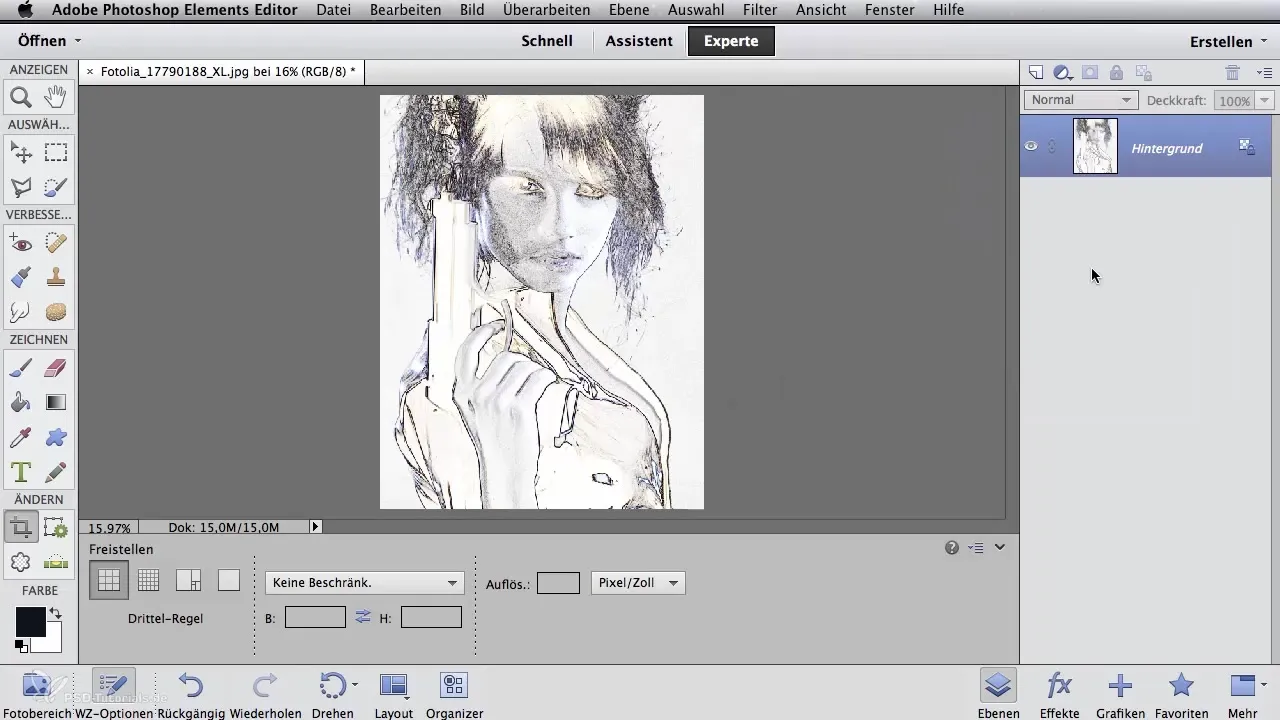
Photoshop teraz automaticky skúsi vyfiltrovať kontúry obrázka. Je to vzrušujúci moment, pretože môžeš okamžite vidieť, ako dobre to funguje. Na niektorých miestach, ako sú pery alebo oči, však výsledok nemusí byť optimálny.
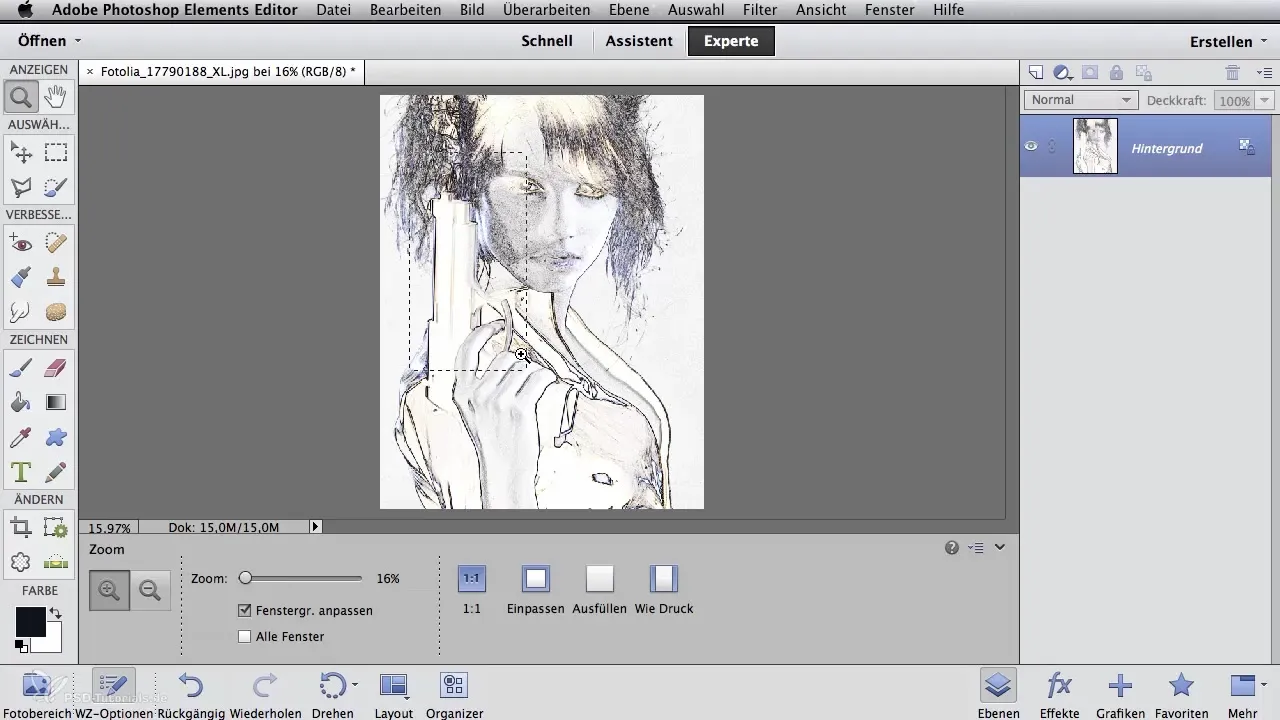
Ak potrebuješ v určitých bodoch vylepšiť, môžeš aplikovať korekciu tónov. To sa robí cez menu „Obrázok“ a potom „Korekcie“, kde môžeš meniť tóny. Posuň dolný posúvač doľava, aby si odstránil nežiadúci šum.
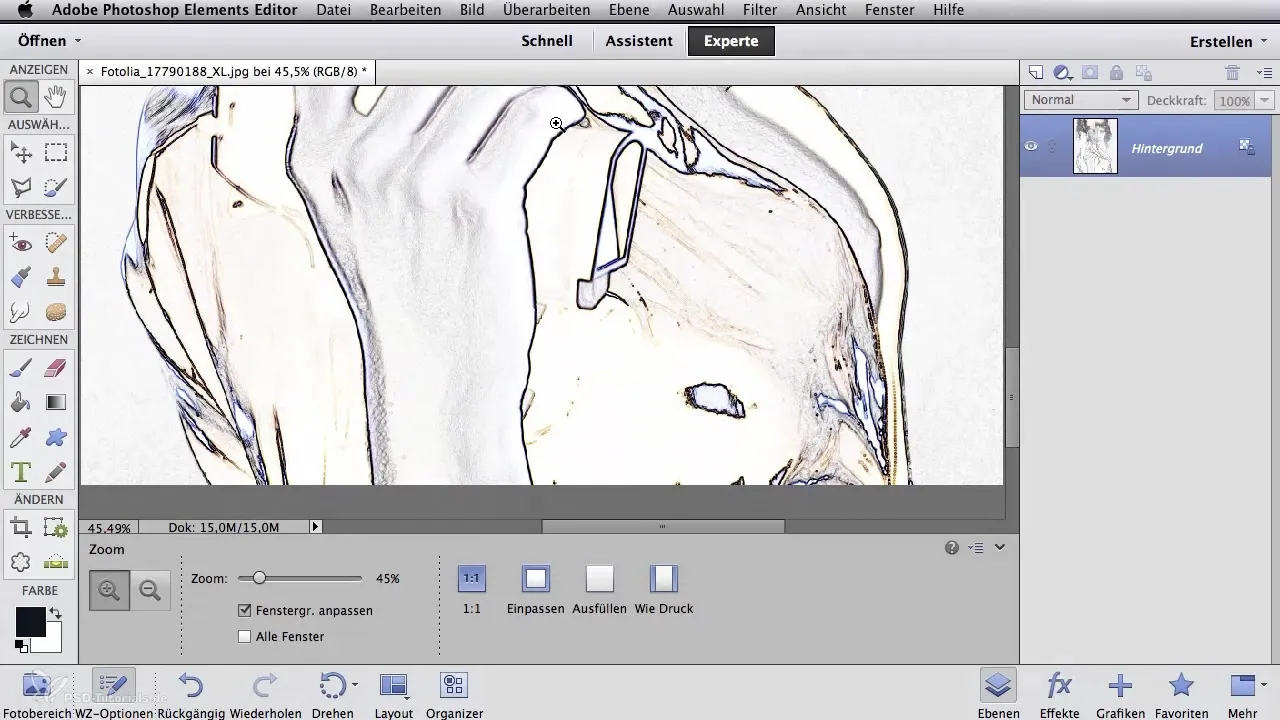
Prezri si znova tvár, aby si sa uistil, že všetky dôležité kontúry sú viditeľné. Najmä na perách a očiach sa môže stať, že kontúry nie sú dostatočne zvýraznené.
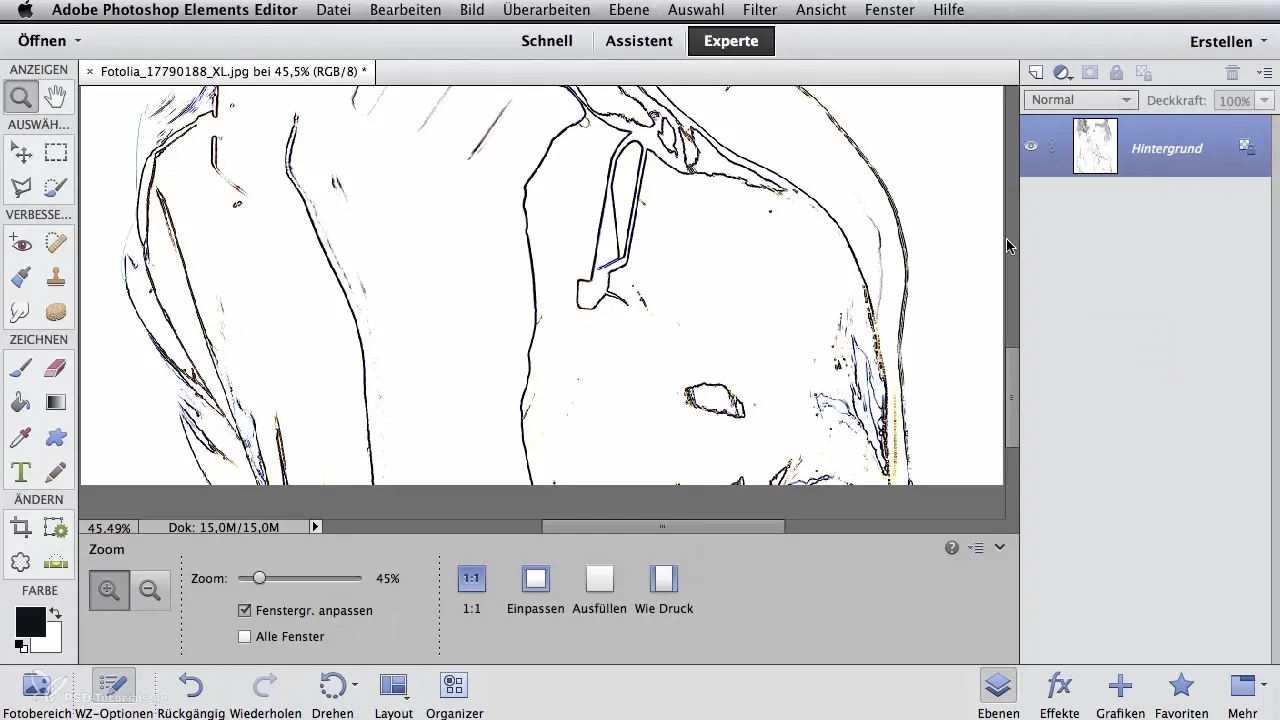
Druhá metóda na vytváranie kontúr vyžaduje trochu viac ručnej práce, ponúka však viac kreatívnej kontroly. Vytvoríš novú vrstvu a naplníš ju bielou.
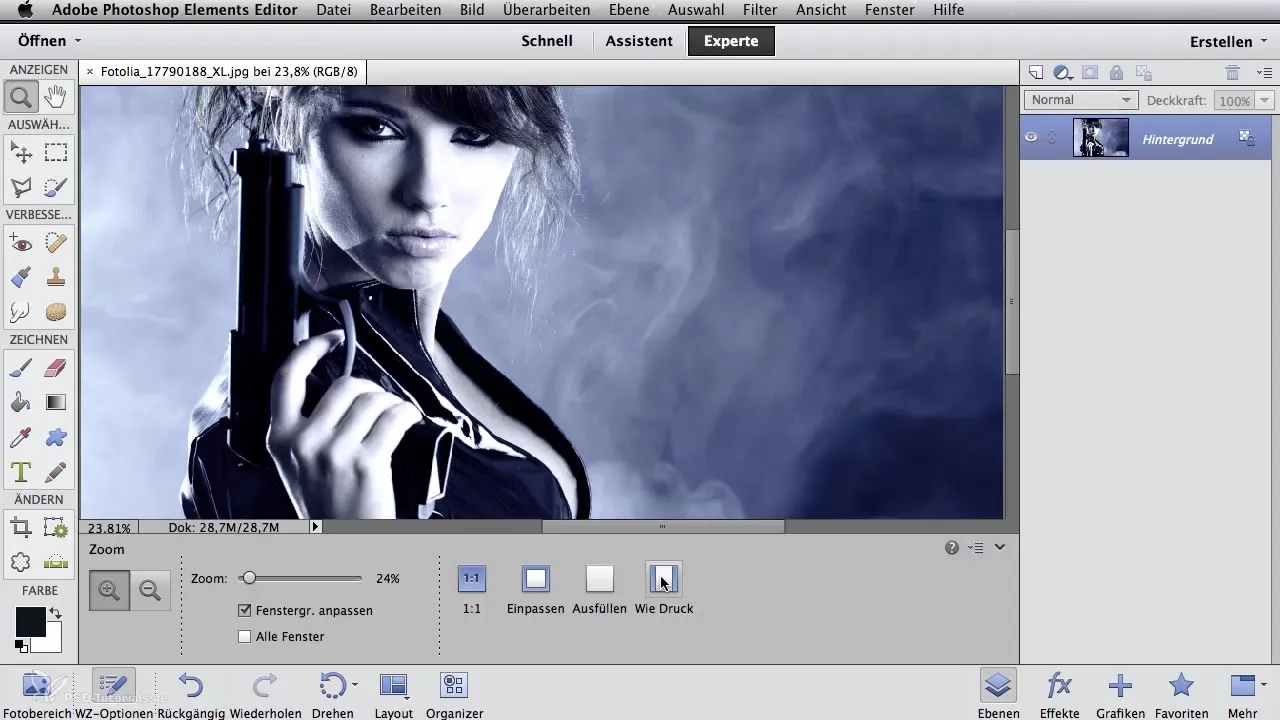
S touto novou, prázdnou vrstvou pred tebou, nastav nepriehľadnosť na približne 65%. Týmto spôsobom môžeš ľahko vidieť pod ňou ležiacu motívovú šablónu, zatiaľ čo pracuješ na novej vrstve. To je podobné používaniu priesvitného papiera.
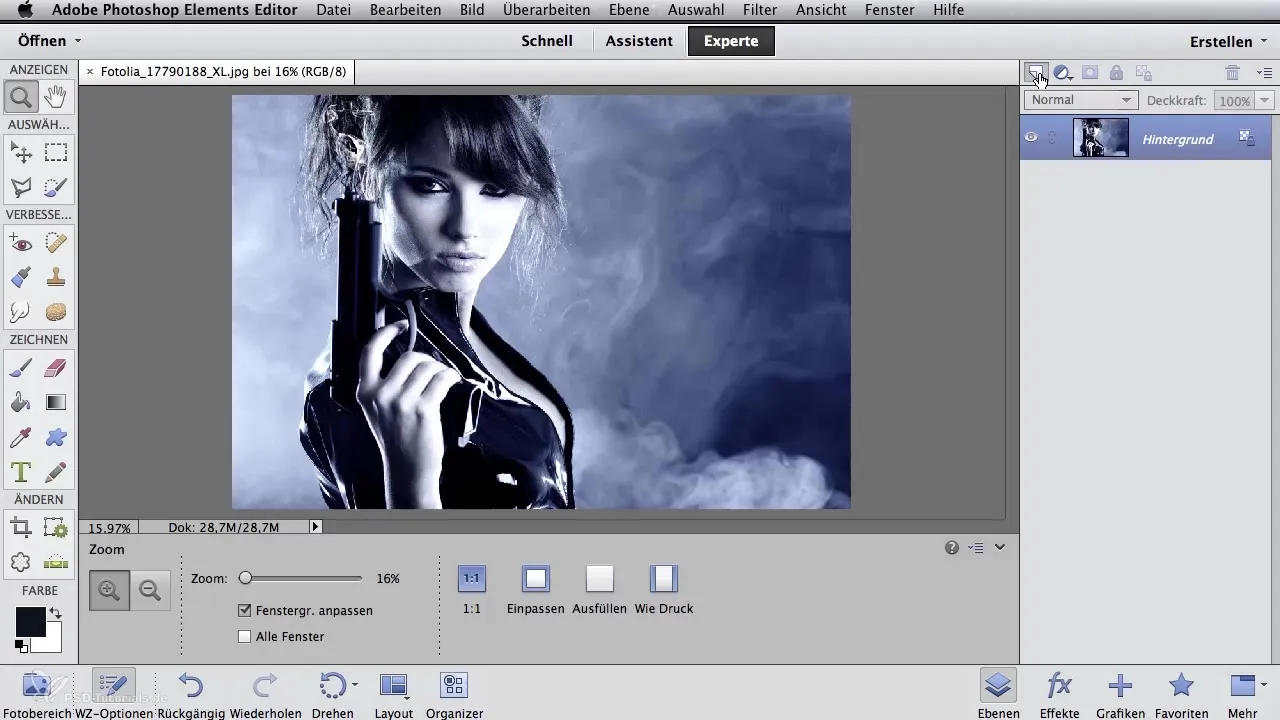
Teraz, keď je nová vrstva pripravená, prejdite k nástroju na priblíženie, aby ste vybrali optimálny výsek. Použi nástroj na štetec a vyber si malý základný štetec.
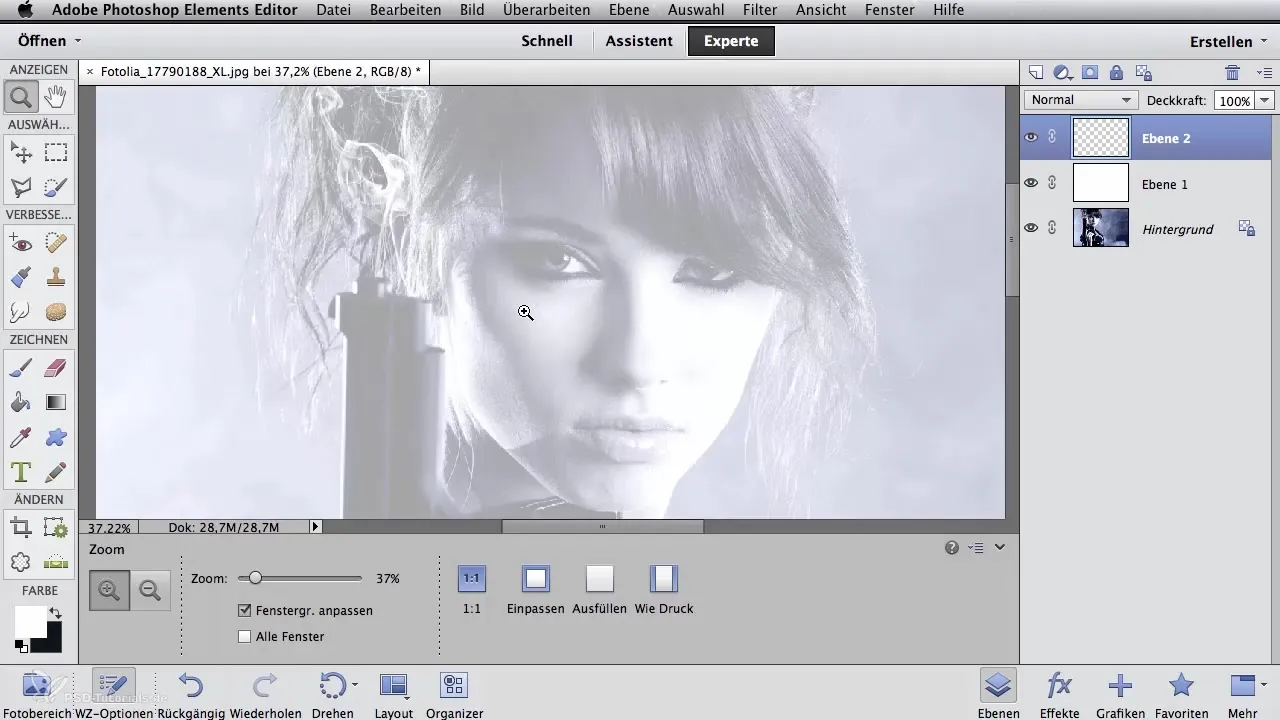
Prepnúť na farbu čiernu a nastav nepriehľadnosť na 100%. Teraz môžeš začať kresliť a určiť požadované kontúry.
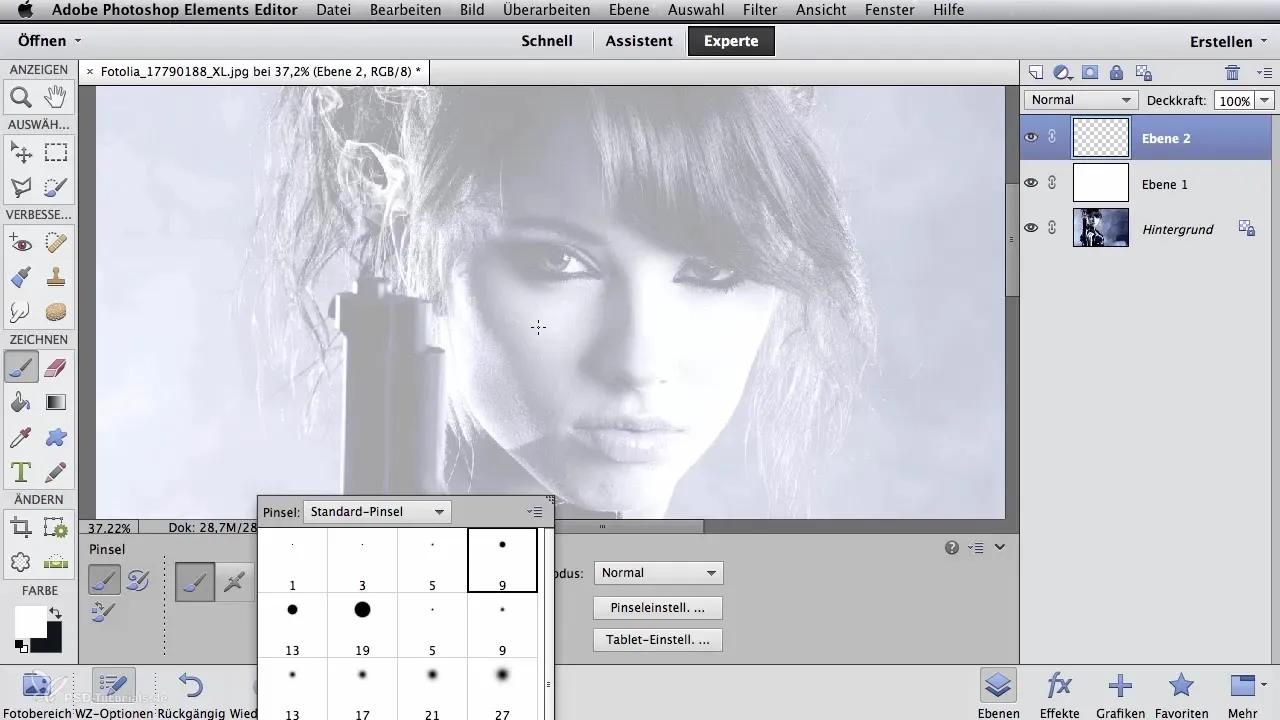
Najmä v oblasti očí sú väčšie farebné plochy navzájom prepojené. Dbaj len na to, aby si kontúry skutočne zachoval tam, kde sú viditeľné. Táto metóda ti dáva možnosť presne určiť, ktoré kontúry potrebuješ – čo je jasná výhoda oproti metóde s filtrom.
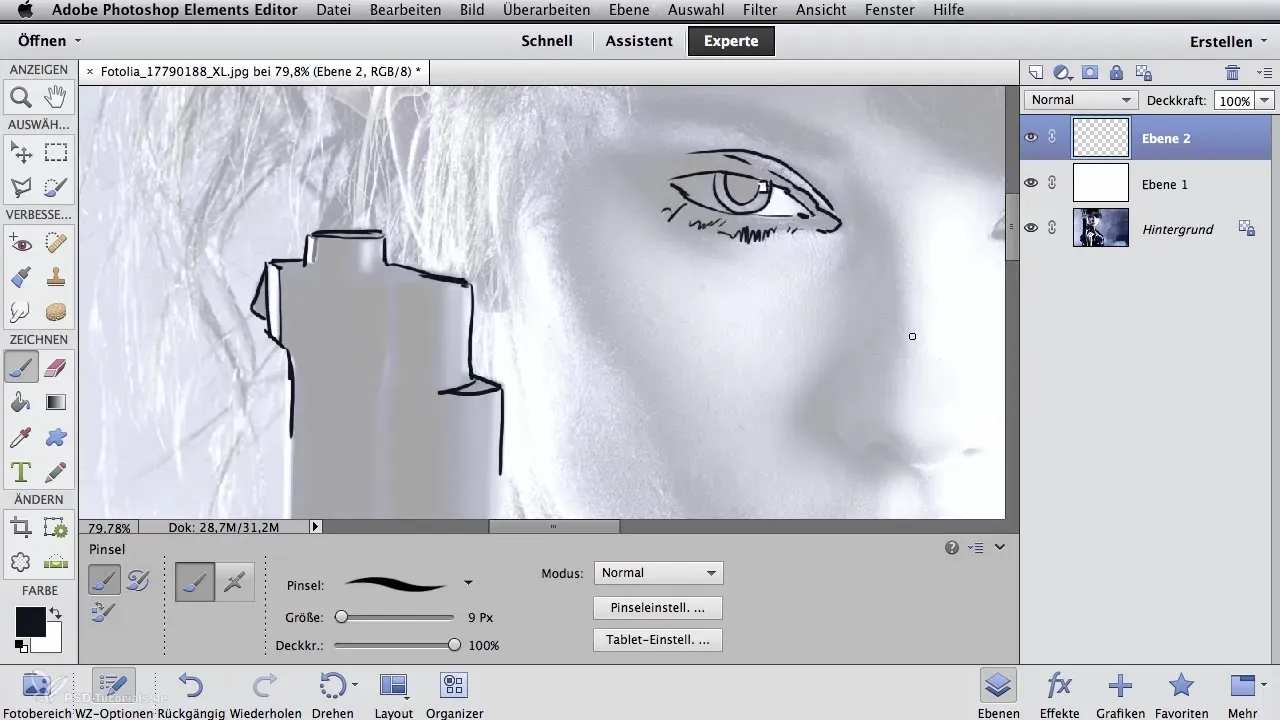
Ak spravíš pri kreslení nejakú chybu, stále sa môžeš vrátiť pomocou gumy. Okrem toho je možné vrstvu outline skryť pomocou ikony oka na vrstve. Ak nastavíš vrstvu s bielym pozadím na 100% nepriehľadnosť, uvidíš len svoje kontúrové kreslenie.
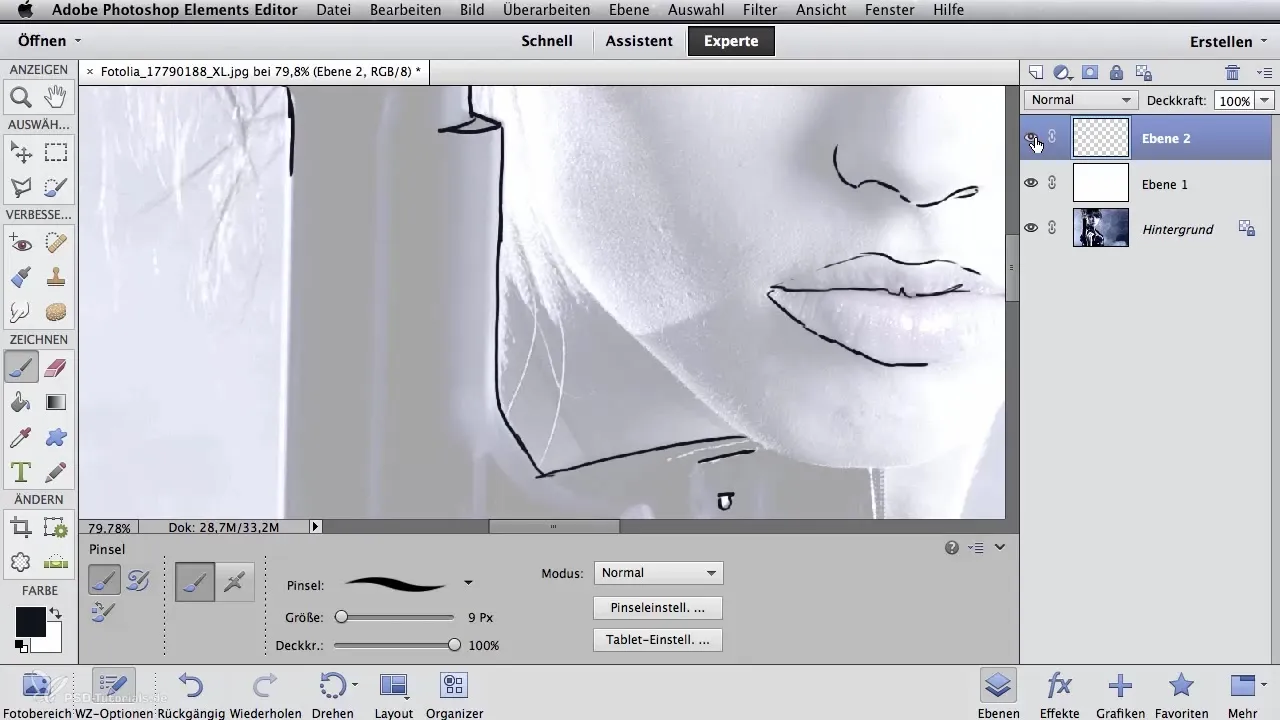
Na záver môžeš svoje kontúry buď vytlačiť, alebo ich použiť na vytvorenie šablón. Táto flexibilita je kľúčová pre projekty Airbrush.
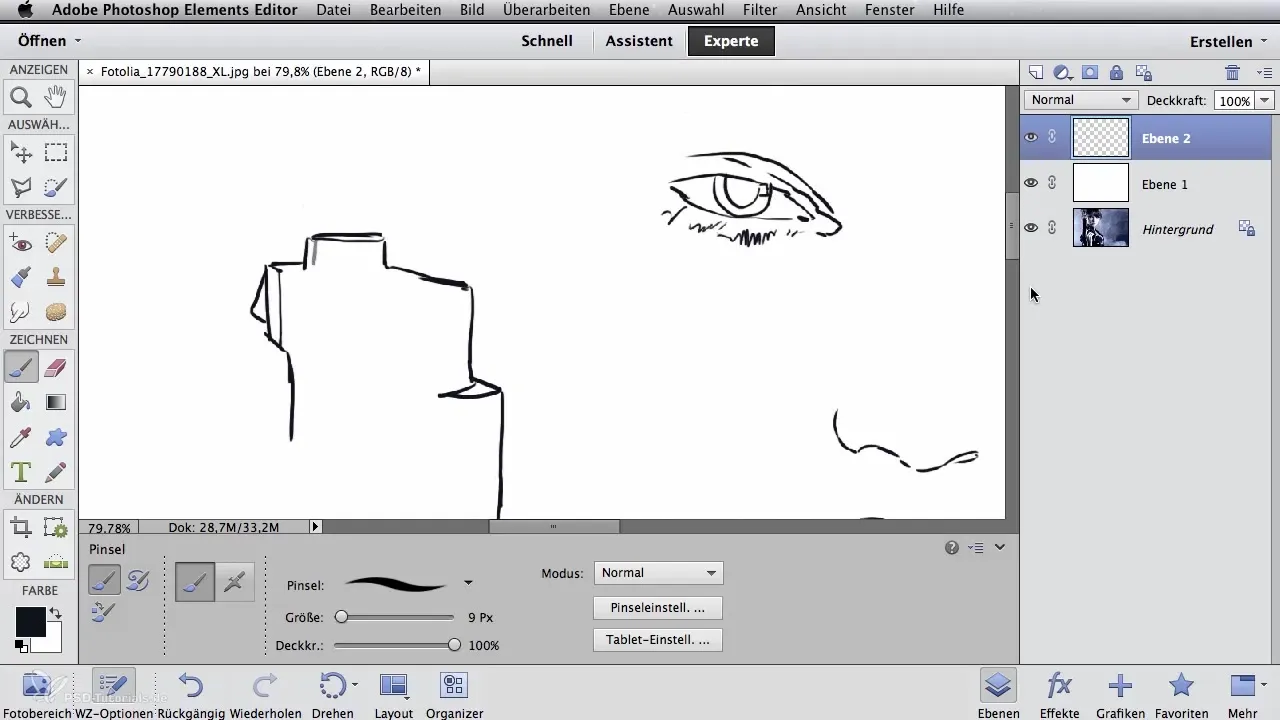
Zhrnutie - Vytvorenie digitálnych kontúr pre umelcov Airbrush
V tejto príručke si sa naučil, ako môžeš s Photoshpom na dva rôzne spôsoby kontúry vytvoriť – raz pomocou použitých filtrov a raz manuálnym kreslením. Obe metódy majú svoje výhody; vyber si tú, ktorá najlepšie vyhovuje tvojmu štýlu ako umelca. Experimentuj s týmito technikami, aby si zistil, ktorá je pre tvoje projekty najefektívnejšia.
Často kladené otázky
How can I achieve the best results when creating outlines?Experiment with both methods and see which gives you more control over your designs.
Can I adjust the outlines later?Yes, using separate layers allows you to make changes at any time.
What to do if my outlines appear too weak?Use the tone correction to improve the visibility of your outlines, or redraw them manually.


